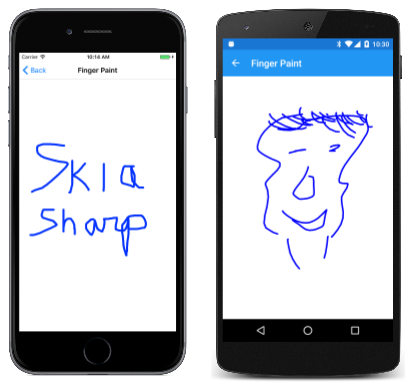Pintura a dedo em SkiaSharp
Use os dedos para pintar na tela.
Um SKPath objeto pode ser continuamente atualizado e exibido. Esse recurso permite que um caminho seja usado para desenho interativo, como em um programa de pintura a dedo.
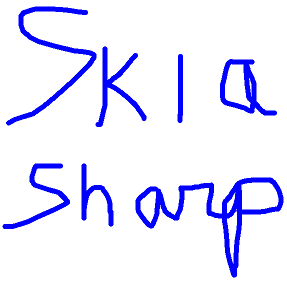
O suporte ao toque não Xamarin.Forms permite rastrear dedos individuais na tela, portanto, um Xamarin.Forms efeito de rastreamento de toque foi desenvolvido para fornecer suporte de toque adicional. Esse efeito é descrito no artigo Invocando eventos de efeitos. O programa de exemplo inclui duas páginas que usam SkiaSharp, incluindo um programa de pintura a dedo.
A solução de exemplo inclui esse evento de rastreamento por toque. O projeto de biblioteca do .NET Standard inclui a TouchEffect classe, a TouchActionType enumeração, o TouchActionEventHandler delegado e a TouchActionEventArgs classe. Cada um dos projetos da plataforma inclui uma TouchEffect classe para essa plataforma, o projeto iOS também contém uma TouchRecognizer classe.
A página Finger Paint no SkiaSharpFormsDemos é uma implementação simplificada da pintura a dedo. Ele não permite selecionar cor ou largura de traçado, não tem como limpar a tela e, claro, você não pode salvar seu trabalho artístico.
O arquivo FingerPaintPage.xaml coloca o SKCanvasView em uma única célula Grid e anexa o TouchEffect Grid:
<ContentPage xmlns="http://xamarin.com/schemas/2014/forms"
xmlns:x="http://schemas.microsoft.com/winfx/2009/xaml"
xmlns:skia="clr-namespace:SkiaSharp.Views.Forms;assembly=SkiaSharp.Views.Forms"
xmlns:tt="clr-namespace:TouchTracking"
x:Class="SkiaSharpFormsDemos.Paths.FingerPaintPage"
Title="Finger Paint">
<Grid BackgroundColor="White">
<skia:SKCanvasView x:Name="canvasView"
PaintSurface="OnCanvasViewPaintSurface" />
<Grid.Effects>
<tt:TouchEffect Capture="True"
TouchAction="OnTouchEffectAction" />
</Grid.Effects>
</Grid>
</ContentPage>
Anexar o TouchEffect diretamente ao SKCanvasView não funciona em todas as plataformas.
O arquivo code-behind FingerPaintPage.xaml.cs define duas coleções para armazenar os SKPath objetos, bem como um SKPaint objeto para renderizar esses caminhos:
public partial class FingerPaintPage : ContentPage
{
Dictionary<long, SKPath> inProgressPaths = new Dictionary<long, SKPath>();
List<SKPath> completedPaths = new List<SKPath>();
SKPaint paint = new SKPaint
{
Style = SKPaintStyle.Stroke,
Color = SKColors.Blue,
StrokeWidth = 10,
StrokeCap = SKStrokeCap.Round,
StrokeJoin = SKStrokeJoin.Round
};
public FingerPaintPage()
{
InitializeComponent();
}
...
}
Como o nome sugere, o dicionário armazena inProgressPaths os caminhos que estão sendo desenhados por um ou mais dedos. A chave do dicionário é o ID de toque que acompanha os eventos de toque. O completedPaths campo é uma coleção de caminhos que foram concluídos quando um dedo que estava desenhando o caminho levantou da tela.
O TouchAction manipulador gerencia essas duas coleções. Quando um dedo toca pela primeira vez na tela, um novo SKPath é adicionado ao inProgressPaths. À medida que esse dedo se move, pontos adicionais são adicionados ao caminho. Quando o dedo é liberado, o caminho é transferido para a completedPaths coleção. Você pode pintar com vários dedos simultaneamente. Após cada alteração em um dos caminhos ou coleções, o SKCanvasView é invalidado:
public partial class FingerPaintPage : ContentPage
{
...
void OnTouchEffectAction(object sender, TouchActionEventArgs args)
{
switch (args.Type)
{
case TouchActionType.Pressed:
if (!inProgressPaths.ContainsKey(args.Id))
{
SKPath path = new SKPath();
path.MoveTo(ConvertToPixel(args.Location));
inProgressPaths.Add(args.Id, path);
canvasView.InvalidateSurface();
}
break;
case TouchActionType.Moved:
if (inProgressPaths.ContainsKey(args.Id))
{
SKPath path = inProgressPaths[args.Id];
path.LineTo(ConvertToPixel(args.Location));
canvasView.InvalidateSurface();
}
break;
case TouchActionType.Released:
if (inProgressPaths.ContainsKey(args.Id))
{
completedPaths.Add(inProgressPaths[args.Id]);
inProgressPaths.Remove(args.Id);
canvasView.InvalidateSurface();
}
break;
case TouchActionType.Cancelled:
if (inProgressPaths.ContainsKey(args.Id))
{
inProgressPaths.Remove(args.Id);
canvasView.InvalidateSurface();
}
break;
}
}
...
SKPoint ConvertToPixel(Point pt)
{
return new SKPoint((float)(canvasView.CanvasSize.Width * pt.X / canvasView.Width),
(float)(canvasView.CanvasSize.Height * pt.Y / canvasView.Height));
}
}
Os pontos que acompanham os eventos de rastreamento por toque são Xamarin.Forms coordenadas, que devem ser convertidas em coordenadas SkiaSharp, que são pixels. Esse é o ConvertToPixel objetivo do método.
O PaintSurface manipulador, em seguida, simplesmente renderiza ambas as coleções de caminhos. Os caminhos concluídos anteriormente aparecem abaixo dos caminhos em andamento:
public partial class FingerPaintPage : ContentPage
{
...
void OnCanvasViewPaintSurface(object sender, SKPaintSurfaceEventArgs args)
{
SKCanvas canvas = args.Surface.Canvas;
canvas.Clear();
foreach (SKPath path in completedPaths)
{
canvas.DrawPath(path, paint);
}
foreach (SKPath path in inProgressPaths.Values)
{
canvas.DrawPath(path, paint);
}
}
...
}
Suas pinturas de dedo são limitadas apenas pelo seu talento:
Agora você já viu como desenhar linhas e definir curvas usando equações paramétricas. Uma seção posterior sobre SkiaSharp Curves and Paths cobre os vários tipos de curvas que SKPath suporta. Mas um pré-requisito útil é uma exploração das Transformações SkiaSharp.